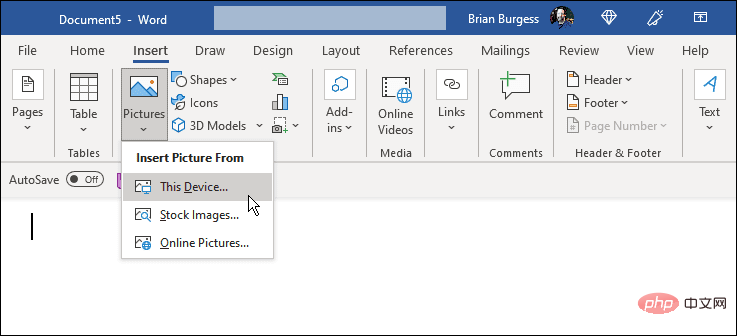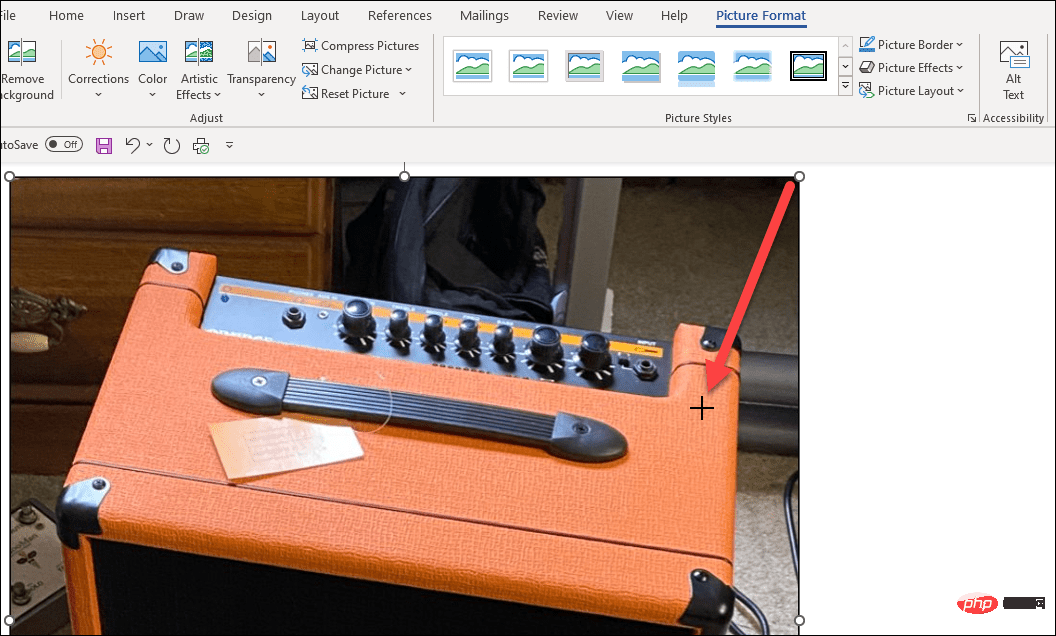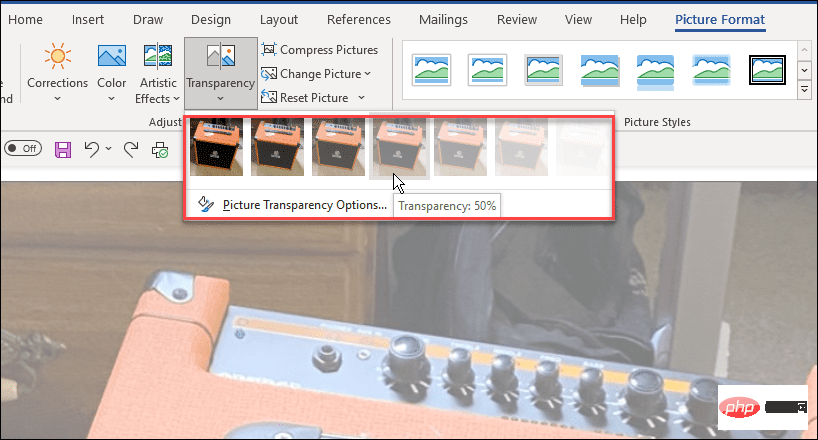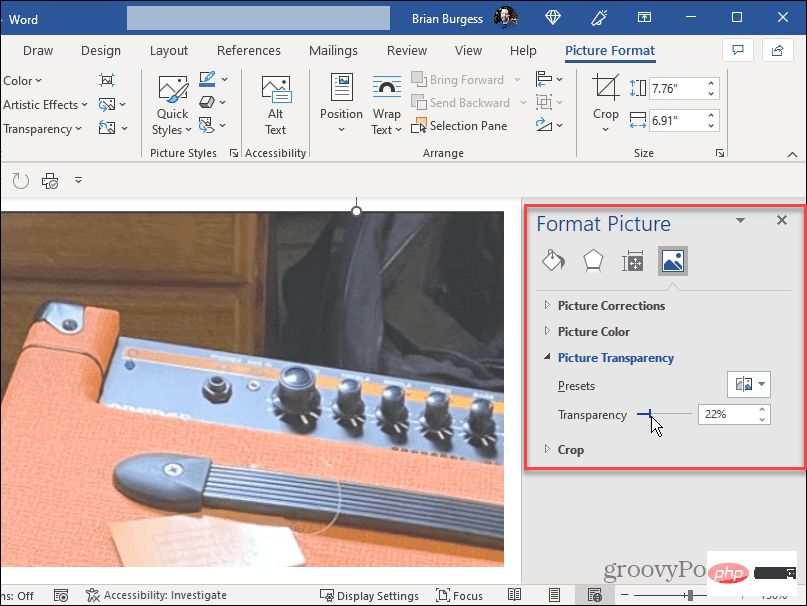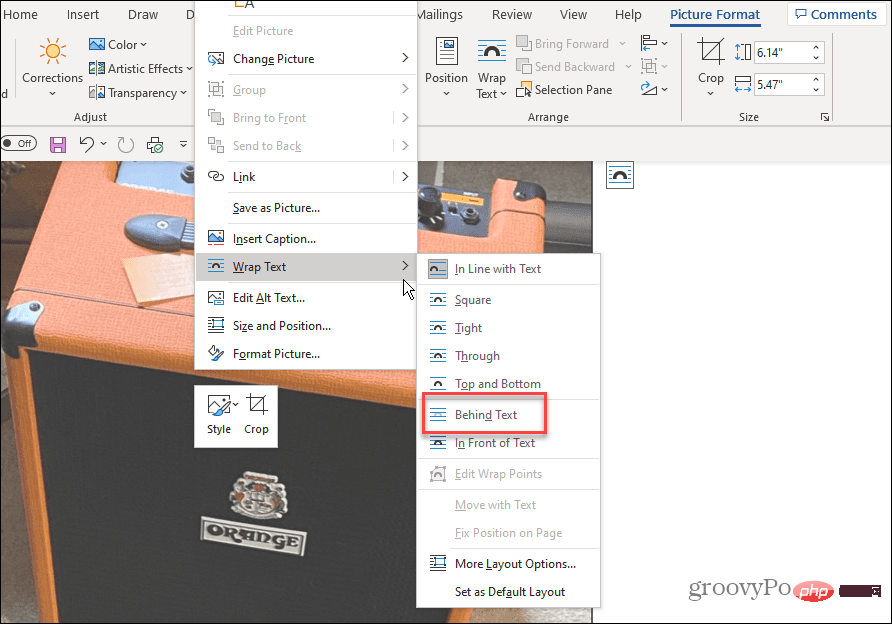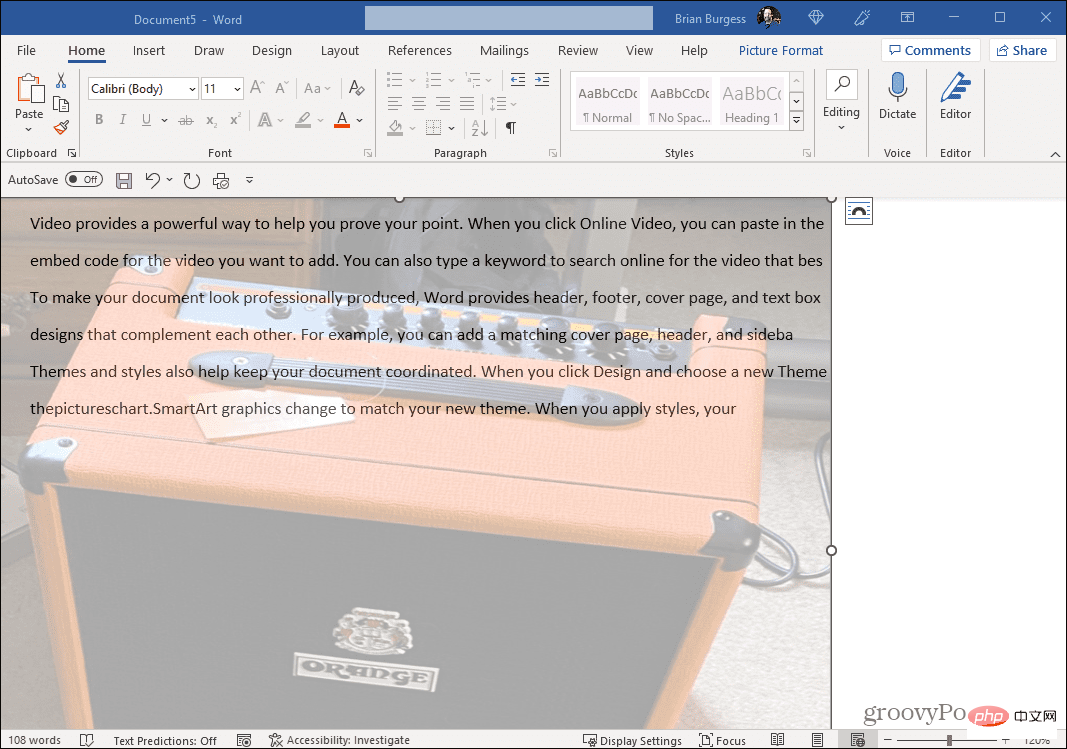如何在Word中使图像透明
正如我们所提到的,使图像透明的能力是通过 Word 工具完成的,这些工具还提供颜色文本和向图片添加形状的功能。
要在 Word 中使图像透明,请使用以下步骤:
- 在桌面上启动Word 。
- 从功能区中,选择“插入”>“图片”,然后选择要使用的图像的位置。

- 确保选择了图片格式选项卡。在那里,您可以通过拖动来调整图像大小以裁剪它。

- 此外,“设置图片格式”选项卡是单击“透明度 ”按钮的向下箭头的位置。您还可以使用滑块选择要添加到图像的透明度百分比。
注意:它们是预览,直到您单击以应用透明度量。因此,请随意将鼠标悬停在每一个上以预览图像的外观。
- 您还可以在缩略图预览下选择透明度选项,并使用滑块手动调整透明度。您还可以在“设置图片格式”部分管理图片校正、图片颜色、预设和裁剪图像。额外的功能让您获得完美的图像质量。

- 右键单击图片以在图像上添加文本,然后选择Wrap text > Behind Text。

- 输入要包含在透明图像顶部的文本。文本将出现在透明图像上,文本将位于前景中。

使用 Microsoft Word 功能
现在您有了所需的透明图像,如果需要,您可以继续打印副本。将打印好的文档放在其他人可以查看的位置。如果您需要通过电子邮件发送或共享带有透明图像的 Word 文档,您也可以这样做。还值得注意的是,除了添加透明图像之外,您还可以在 Word 文档中添加水印。
您可以使用 Microsoft Word 执行许多您可能不知道的事情。例如,您可以在 Word 中以 APA 样式格式化文档。您可能还对在 Word 中转录音频文件感兴趣
以上是如何在Word中使图像透明的详细内容。更多信息请关注PHP中文网其他相关文章!

热AI工具

Undresser.AI Undress
人工智能驱动的应用程序,用于创建逼真的裸体照片

AI Clothes Remover
用于从照片中去除衣服的在线人工智能工具。

Undress AI Tool
免费脱衣服图片

Clothoff.io
AI脱衣机

Video Face Swap
使用我们完全免费的人工智能换脸工具轻松在任何视频中换脸!

热门文章

热工具

安全考试浏览器
Safe Exam Browser是一个安全的浏览器环境,用于安全地进行在线考试。该软件将任何计算机变成一个安全的工作站。它控制对任何实用工具的访问,并防止学生使用未经授权的资源。

DVWA
Damn Vulnerable Web App (DVWA) 是一个PHP/MySQL的Web应用程序,非常容易受到攻击。它的主要目标是成为安全专业人员在合法环境中测试自己的技能和工具的辅助工具,帮助Web开发人员更好地理解保护Web应用程序的过程,并帮助教师/学生在课堂环境中教授/学习Web应用程序安全。DVWA的目标是通过简单直接的界面练习一些最常见的Web漏洞,难度各不相同。请注意,该软件中

VSCode Windows 64位 下载
微软推出的免费、功能强大的一款IDE编辑器

SublimeText3汉化版
中文版,非常好用

SublimeText3 Mac版
神级代码编辑软件(SublimeText3)